傲软数据恢复-恢复硬盘删除照片软件 14.5.0

- 软件大小:22.27MB
- 更新时间:2023-03-25
- 软件语言:简体中文
- 应用平台:Windows
- 软件标签:数据恢复软件
傲软数据恢复软件前言:
傲软数据恢复是一款简单好用的数据恢复软件,提供多种恢复模式,足以用户处理比较常见的数据丢失问题。傲软数据恢复办公场景:
在日常工作和生活中,电脑、u盘、移动硬盘等设备或许是不可或缺的存储设备,可是,存储在设备中的文件随时都有丢失的风险,例如使用过程中不小心删除、误格式化、病毒入侵等原因都可能造成文件丢失。为了让丢失的文件失而复得,我们就要学会使用傲软数据恢复来找回想要的文件。傲软数据恢复使用教程:
1、首先您需要选择一个原数据丢失的存储位置如电脑硬盘、本地磁盘、桌面、回收站或其他文件夹,再点击『扫描』按钮。
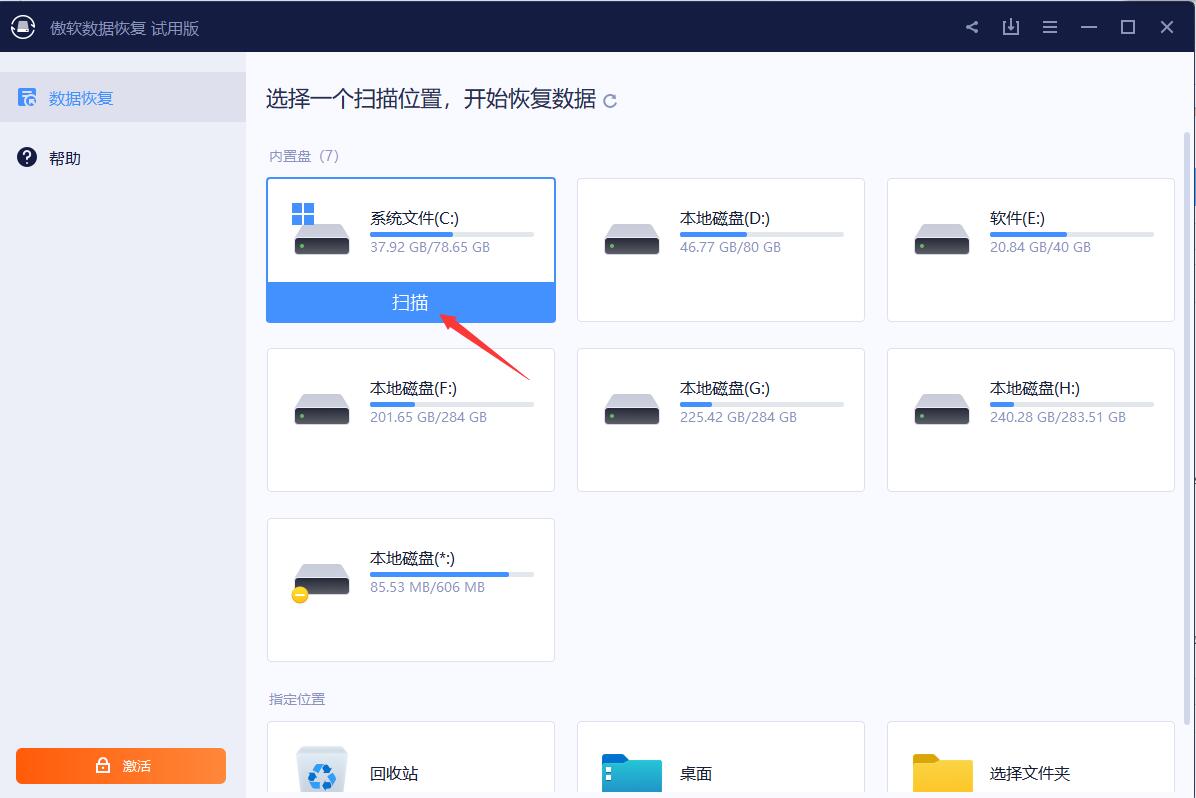
2、扫描过程中,软件会自动显示已扫描完成的百分比,找到的文件个数及剩余时间。软件会先进行快速扫描,列出简单删除或从回收站清除的文件,从技术层面来讲快速扫描耗时很短。
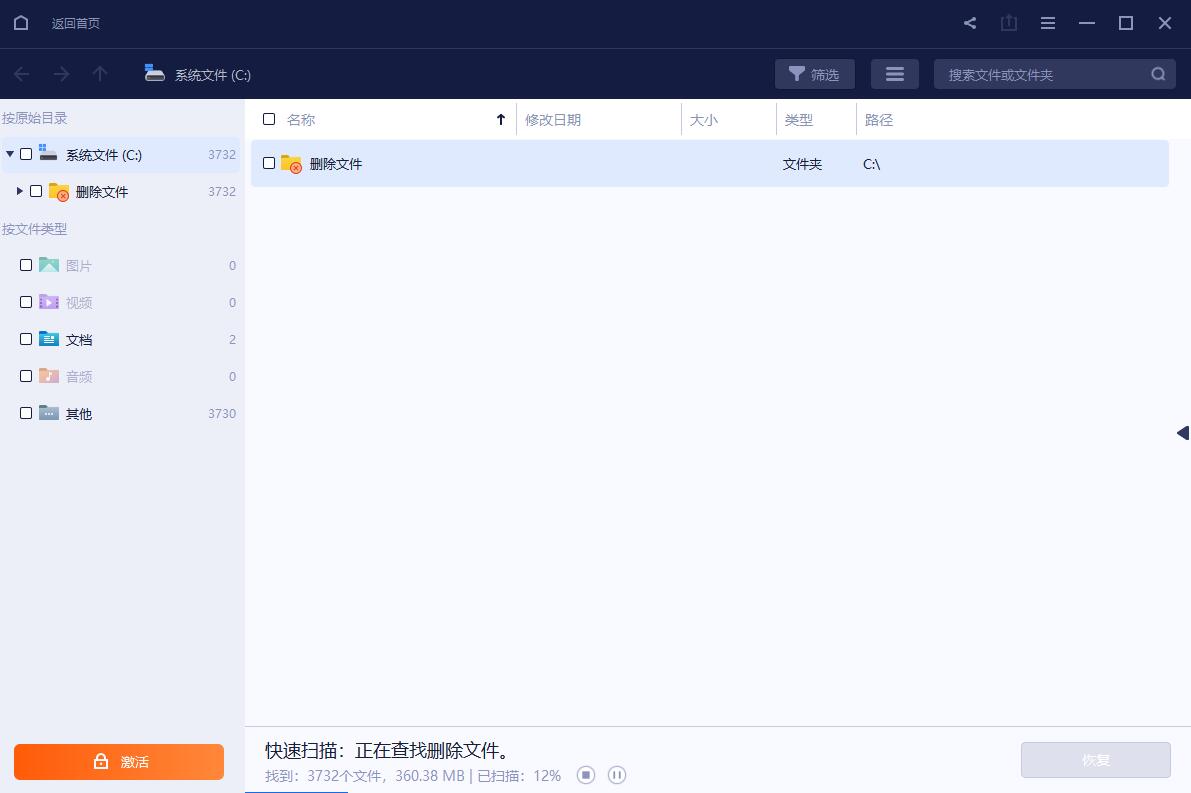
3、扫描结果界面划主要分为两部分。左侧为树状列表,此处您可以通过路径方式快速过滤文件。
右侧窗口默认的展示方式是『详细信息』,将展示所有左边勾选文件夹下的子文件夹或文件的详细信息。
点击上方的『名称』、『大小』、『修改日期』、『类型』、『路径』可将筛选的文件进行排序。
选择『大图标』右侧窗口将以大图标的方式展示左边勾选文件夹下的子文件夹或文件的信息。
选择『预览面板』,可在最右边窗口点击『预览』按钮对所支持预览的文件进行预览。
点击『筛选』按钮可以按:所有文件、最近使用的文件、丢失文件、回收站、图片、文档、视频、音频、邮件过滤出对应的文件。
点击『高级过滤』可设置文件状态、修改时间段、文件大小及文件名首字母来更精准地过滤出您想要恢复的文件。
在搜索框输入对应文件或文件夹的名称,再点击『搜索』按钮,可快速搜索出您想要恢复的文件。
4、完成查找和预览后,勾选所需恢复的文件,点击『恢复』按钮可将您丢失的文件恢复到您的计算机或存储设备中。
提示:在搜索过程中,可以随时点击“停止”。当弹出提示时,点击“确定”即可。
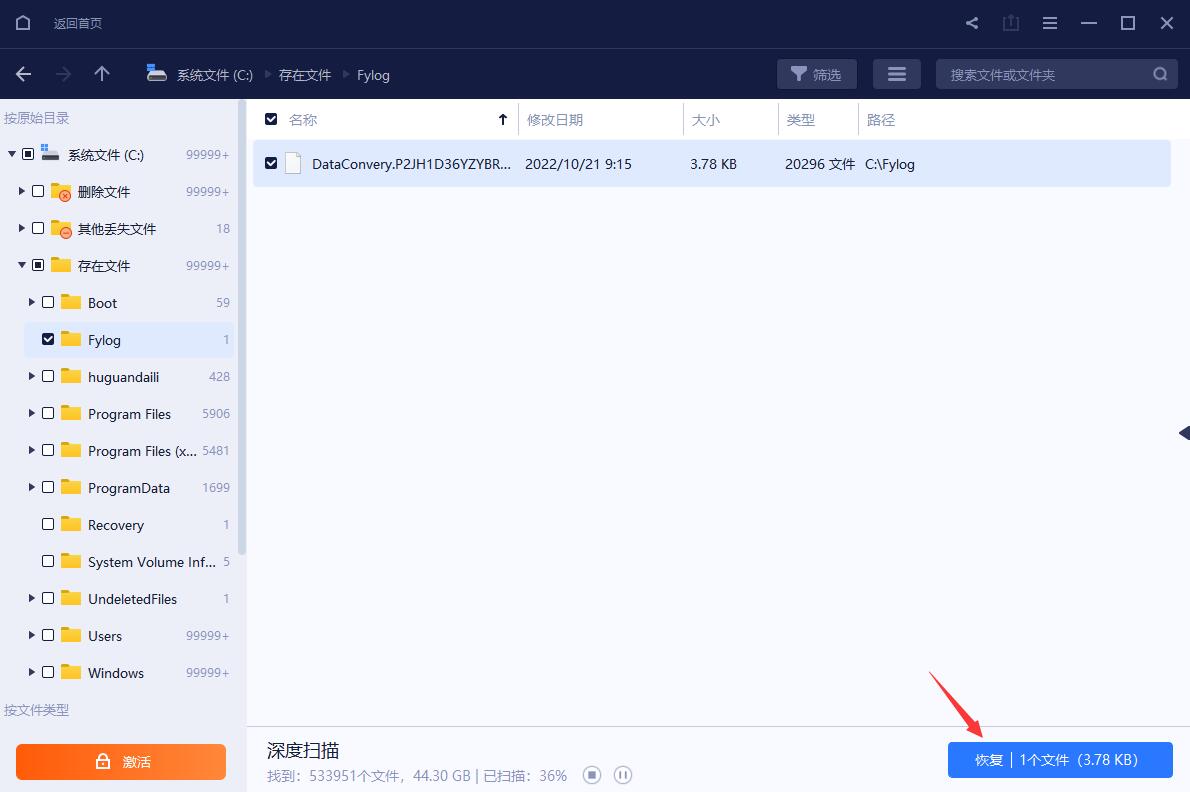
傲软数据恢复软件特色:
1.软件拥有扫描磁盘、预览数据等功能,针对性恢复所需重要文件。 2.软件采用多线程算法,可快速扫描到删除、格式化的文件。 3.软件支持对图片、文档等文件进行预览,帮你快速定位到想要恢复的文件。傲软数据恢复软件总结:
当数据由于各种原因丢失时,傲软数据恢复将帮助您快速轻松地恢复丢失的数据。傲软数据恢复相关推荐
商务合作邮箱:2660707008@qq.com
站长推荐使用云骑士数据恢复软件,该软件支持免费扫描,免费预览。
云骑士数据恢复软件点击下方按钮下载



















您的评论需要经过审核才能显示